仿真加工
执行仿真
正式加工前,可通过仿真检测加工范围、刀路行程范围是否合理,并查看加工路径。
仿真不控制机床做相应的机械电气动作,仅在对象编辑区域中高速显示加工路径,用于直接观察加工过程中会遇到的问题并进行调整,不实际占用和消耗机床、工件等资源。
操作步骤:
在菜单栏 仿真 区域,点击
 开始,软件开始执行仿真加工。
开始,软件开始执行仿真加工。仿真轨迹显示在三维视图栏:
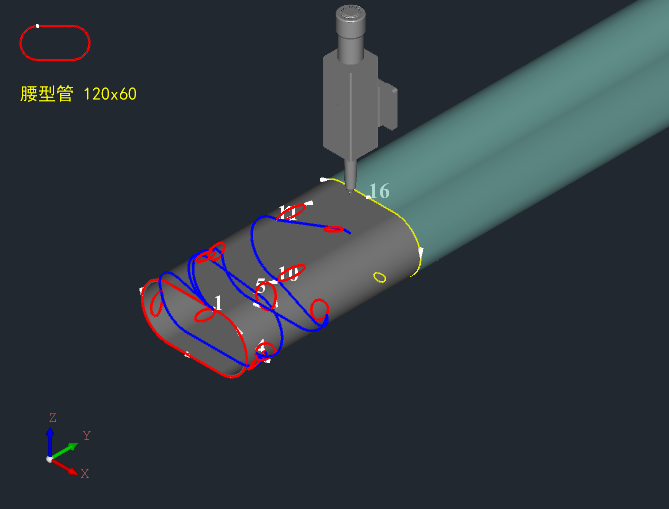
仿真过程中,按需执行以下操作:
若需暂停仿真加工,在菜单栏,点击
 暂停。
暂停。若需停止仿真加工,在菜单栏,点击
 停止。
停止。若需调整仿真速度,在菜单栏,滑动 仿真速度 滑动条。
检测碰撞
仿真加工工件前,检测碰撞,若存在碰撞风险,在碰撞检测显示界面观察碰撞区域,并通过跨棱微调功能来调整刀具切割路径,避免刀具与工件撞刀。
操作步骤:
在菜单栏 仿真 区域,点击
 碰撞检测,打开 碰撞检测 对话框:
碰撞检测,打开 碰撞检测 对话框: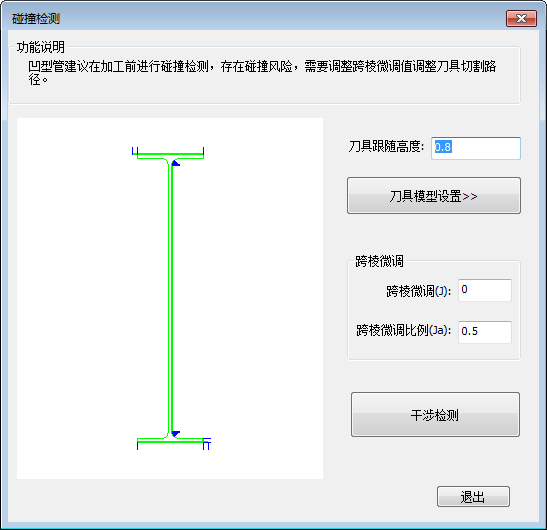
设置 刀具跟随高度。
点击 刀具模型设置,在右侧展开 切割刀具模型 对话框:
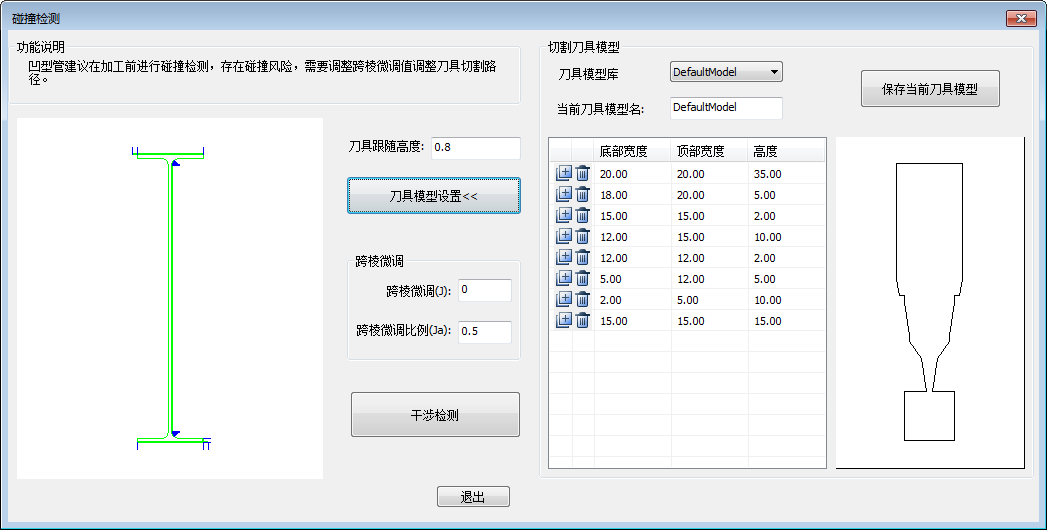
设置切割刀具模型参数:
刀具模型库:选择刀具模型。
当前刀具模型名:自定义当前刀具模型名称。
点击 干涉检测:检测刀头在仿真时是否会和加工对象碰撞。
- 若存在干涉,会弹出窗口提示 存在干涉,建议调整加工法向或使用跨棱微调!。
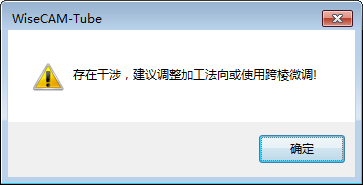
- 若不存在干涉,会弹出窗口提示 不存在干涉。
相关任务:
碰撞检测和仿真加工通过后,可根据需要导出文件。
若需导出当前排样列表栏里刀路为
.ncex、ncexa格式的文件用于加工,则执行以下操作:- 在菜单栏 文件 区域,点击
 ,打开 导出 对话框。
,打开 导出 对话框。 - 输入文件名、选择文件保存的类型。
- 选择存储路径。
- 点击 保存。
- 在菜单栏 文件 区域,点击
若需导出单个排样结果或者多个排样结果为
ncex格式的文件用于加工,则执行以下操作:- 在排样结果列表里,单击右键选择 导出勾选排样结果 或者 导出全部排样结果 。
- 选择存储路径。
- 点击 保存。